HP PAVILION DV1049EA, PAVILION DV1065EA, PAVILION DV1066EA, PAVILION DV1108EA, PAVILION DV1139EA User Manual
...
Manuel du matériel et des logiciels
Portable HP
Référence du document : 383160-051
Mai 2005
Ce manuel explique comment identifier et utiliser
les fonctionnalités matérielles et logicielles disponibles sur votre portable et comment y accéder. Les informations relatives au modem ne figurent pas dans ce manuel.
© 2005 Hewlett-Packard Development Company, L.P.
Microsoft et Windows sont des marques de Microsoft Corporation. Le logo SD est une marque de son propriétaire. Bluetooth est une marque détenue par son propriétaire et utilisée sous licence par Hewlett-Packard Company.
Les informations contenues dans ce document peuvent être modifiées sans préavis. Les garanties relatives aux produits et aux services HP sont décrites dans les textes de garantie limitée expresse qui les accompagnent. Aucun élément du présent document ne peut être interprété comme constituant une garantie supplémentaire. HP ne saurait être tenu pour responsable des erreurs ou omissions de nature technique ou rédactionnelle qui pourraient subsister dans le présent document.
Manuel du matériel et des logiciels
Portable HP
Première édition( Mai 2005)
Référence du produit : dv1000
Référence du document : 383160-051

Table des matières
1 Identification des composants
Éléments de la face supérieure. . . . . . . . . . . . . . . . . . . . . 1–2 Touches . . . . . . . . . . . . . . . . . . . . . . . . . . . . . . . . . . . 1–2 Pavé tactile. . . . . . . . . . . . . . . . . . . . . . . . . . . . . . . . . 1–3 Contrôle d'alimentation . . . . . . . . . . . . . . . . . . . . . . . 1–4 Bouton DVD . . . . . . . . . . . . . . . . . . . . . . . . . . . . . . . 1–5 Bouton Musique . . . . . . . . . . . . . . . . . . . . . . . . . . . . 1–6 Commandes multimédia—
Boutons d'activité multimédia . . . . . . . . . . . . . . . . . . 1–7 Commandes multimédia—
Boutons Volume, Retour et OK . . . . . . . . . . . . . . . . 1–8 Voyants . . . . . . . . . . . . . . . . . . . . . . . . . . . . . . . . . . . 1–9 Voyants et bouton des périphériques sans fil
(certains modèles) . . . . . . . . . . . . . . . . . . . . . . . . . . 1–10 Antennes sans fil (certains modèles) . . . . . . . . . . . . 1–11 Éléments avant . . . . . . . . . . . . . . . . . . . . . . . . . . . . . . . . 1–12
Haut-parleurs, prises, bouton d'ouverture
de l'écran et lentille infrarouge . . . . . . . . . . . . . . . . 1–12 Voyants . . . . . . . . . . . . . . . . . . . . . . . . . . . . . . . . . . 1–13 Éléments du panneau arrière . . . . . . . . . . . . . . . . . . . . . 1–14 Éléments du côté gauche . . . . . . . . . . . . . . . . . . . . . . . . 1–15 Ports et prises. . . . . . . . . . . . . . . . . . . . . . . . . . . . . . 1–15 Connecteur et bouton de PC Card . . . . . . . . . . . . . . 1–16
Ouverture d'aération et connecteur
de dispositif antivol . . . . . . . . . . . . . . . . . . . . . . . . . 1–17
Manuel du matériel et des logiciels |
iii |

Table des matières
Éléments du côté droit . . . . . . . . . . . . . . . . . . . . . . . . . . 1–18 Ports et prise . . . . . . . . . . . . . . . . . . . . . . . . . . . . . . 1–18 Éléments du connecteur de support numérique
et unité optique . . . . . . . . . . . . . . . . . . . . . . . . . . . . 1–19 Éléments de la face inférieure . . . . . . . . . . . . . . . . . . . . 1–20 Compartiments Mini PCI et mémoire . . . . . . . . . . . 1–20
Compartiments, loquet de la batterie
et ouvertures d'aération . . . . . . . . . . . . . . . . . . . . . . 1–21 Autres éléments . . . . . . . . . . . . . . . . . . . . . . . . . . . . . . . 1–22 Matériel . . . . . . . . . . . . . . . . . . . . . . . . . . . . . . . . . . 1–22 Disques optiques . . . . . . . . . . . . . . . . . . . . . . . . . . . 1–23 Étiquettes . . . . . . . . . . . . . . . . . . . . . . . . . . . . . . . . . 1–23
2 Clavier et pavé tactile
Pavé tactile . . . . . . . . . . . . . . . . . . . . . . . . . . . . . . . . . . . . 2–2 Identification des éléments du pavé tactile . . . . . . . . 2–2 Utilisation du pavé tactile . . . . . . . . . . . . . . . . . . . . . 2–3 Définition des préférences du pavé tactile. . . . . . . . . 2–4 Touches d'activation. . . . . . . . . . . . . . . . . . . . . . . . . . . . . 2–6 Identification des touches d'activation. . . . . . . . . . . . 2–6 Aide-mémoire des touches d'activation. . . . . . . . . . . 2–7 Procédures d'utilisation des touches d'activation. . . . 2–8 Utilisation des touches d'activation . . . . . . . . . . . . . . 2–9 Boutons de commandes multimédia . . . . . . . . . . . . . . . 2–16
Obtention d'informations
sur les boutons DVD et Musique. . . . . . . . . . . . . . . 2–17 Obtention d'informations sur les boutons
d'activité multimédia . . . . . . . . . . . . . . . . . . . . . . . . 2–17 Obtention d'informations
sur les boutons de volume . . . . . . . . . . . . . . . . . . . . 2–17 Pavés numériques. . . . . . . . . . . . . . . . . . . . . . . . . . . . . . 2–18 Utilisation du pavé numérique intégré. . . . . . . . . . . 2–18 Utilisation d'un pavé numérique externe . . . . . . . . . 2–21
iv |
Manuel du matériel et des logiciels |
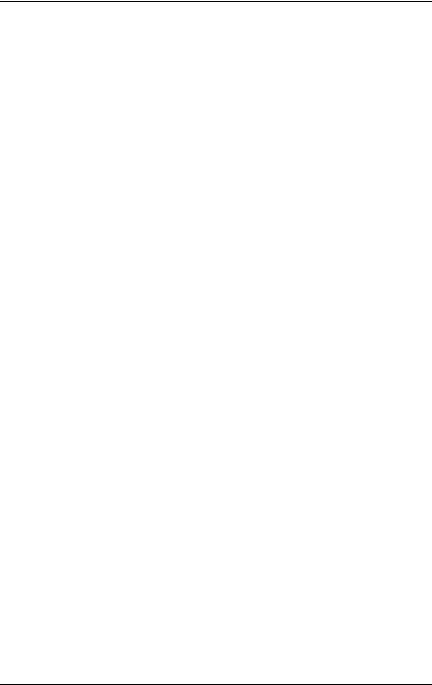
Table des matières
3 Alimentation
Sources d'alimentation . . . . . . . . . . . . . . . . . . . . . . . . . . . 3–2 Sélection d'une source d'alimentation . . . . . . . . . . . . 3–2 Commutation entre la batterie
et l'alimentation externe. . . . . . . . . . . . . . . . . . . . . . . 3–3 Emplacement des commandes
et des voyants d'alimentation . . . . . . . . . . . . . . . . . . . . . . 3–4 Présentation de la mise en veille
et en hibernation, et de l'arrêt . . . . . . . . . . . . . . . . . . . . . . 3–5 Mode veille . . . . . . . . . . . . . . . . . . . . . . . . . . . . . . . . 3–5 Mode hibernation. . . . . . . . . . . . . . . . . . . . . . . . . . . . 3–7 Arrêt du travail. . . . . . . . . . . . . . . . . . . . . . . . . . . . . 3–10 Interférence avec les supports d'unité . . . . . . . . . . . 3–11
Procédures de mise en veille
et en hibernation, et arrêt . . . . . . . . . . . . . . . . . . . . . . . . 3–11 Mise sous tension et hors tension du portable . . . . . 3–12 Activation ou arrêt du mode veille . . . . . . . . . . . . . 3–13 Activation ou sortie du mode hibernation . . . . . . . . 3–14 Utilisation des procédures d'arrêt d'urgence . . . . . . 3–16
Préférences d'alimentation . . . . . . . . . . . . . . . . . . . . . . . 3–17 Utilisation des modes de gestion de l'alimentation . 3–17 Définition d'un mot de passe de mise en veille . . . . 3–17 Définition de préférences
d'alimentation supplémentaires . . . . . . . . . . . . . . . . 3–18 Module batterie . . . . . . . . . . . . . . . . . . . . . . . . . . . . . . . 3–20 Charge d'un module batterie . . . . . . . . . . . . . . . . . . 3–20 Contrôle de la charge d'un module batterie . . . . . . . 3–21 Gestion des niveaux bas de charge de la batterie . . 3–23 Étalonnage d'un module batterie . . . . . . . . . . . . . . . 3–25 Économie de l'énergie du module batterie. . . . . . . . 3–29 Remplacement d'un module batterie . . . . . . . . . . . . 3–31 Stockage d'un module batterie. . . . . . . . . . . . . . . . . 3–33 Mise au rebut des modules batterie usés . . . . . . . . . 3–33
Manuel du matériel et des logiciels |
v |
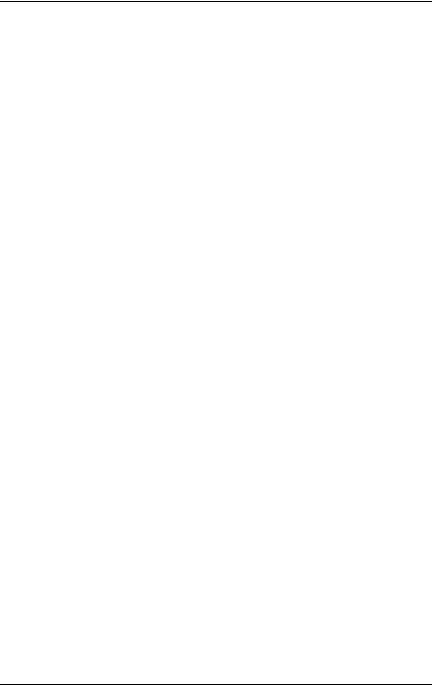
Table des matières
4 Multimédia
Boutons de réglage du volume. . . . . . . . . . . . . . . . . . . . . 4–1 Haut-parleurs internes . . . . . . . . . . . . . . . . . . . . . . . . . . . 4–3 Périphériques audio externes . . . . . . . . . . . . . . . . . . . . . . 4–4
Utilisation de la prise d'entrée audio
(prise microphone). . . . . . . . . . . . . . . . . . . . . . . . . . . 4–4 Utilisation des prises de sortie audio
(prises casque) . . . . . . . . . . . . . . . . . . . . . . . . . . . . . . 4–5 Périphériques vidéo externes . . . . . . . . . . . . . . . . . . . . . . 4–7
Connexion d'un périphérique S-Video
(certains modèles) . . . . . . . . . . . . . . . . . . . . . . . . . . . 4–7 Affichage d'une image vidéo . . . . . . . . . . . . . . . . . . . 4–9 Procédures d'utilisation des CD et des DVD . . . . . . . . . 4–10 Commande de l'activité des disques . . . . . . . . . . . . 4–10 Utilisation des boutons d'activité multimédia . . . . . 4–11 Protection de la lecture . . . . . . . . . . . . . . . . . . . . . . 4–12
Protection du processus
de gravure de CD et DVD . . . . . . . . . . . . . . . . . . . . 4–13 Logiciels multimédia . . . . . . . . . . . . . . . . . . . . . . . . . . . 4–14 Avertissement concernant les droits d'auteur . . . . . 4–15 Installation de logiciels . . . . . . . . . . . . . . . . . . . . . . 4–16
Activation de la fonction
d'exécution automatique . . . . . . . . . . . . . . . . . . . . . 4–17 Modification du paramètre de zone DVD . . . . . . . . 4–18 Utilisation du système d'exploitation. . . . . . . . . . . . 4–19 Utilisation de WinDVD. . . . . . . . . . . . . . . . . . . . . . 4–20 Utilisation d'un autre logiciel de DVD . . . . . . . . . . 4–20 Ouverture des applications multimédia
par défaut Windows. . . . . . . . . . . . . . . . . . . . . . . . . 4–21
vi |
Manuel du matériel et des logiciels |
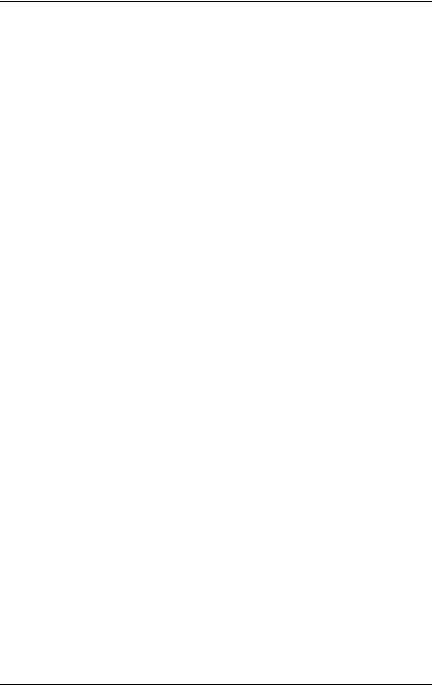
Table des matières
5 Technologie sans fil (certains modèles)
Fonctionnalités sans fil. . . . . . . . . . . . . . . . . . . . . . . . . . . 5–1 Commandes de périphériques sans fil . . . . . . . . . . . . . . . 5–2 Périphériques sans fil 802.11 (certains modèles). . . . . . . 5–3 Configuration d'un réseau WLAN à domicile . . . . . . 5–5 Connexion d'un réseau WLAN à domicile . . . . . . . . 5–6 Connexion à un réseau WLAN public. . . . . . . . . . . . 5–7
Utilisation des fonctions
de sécurité du réseau sans fil . . . . . . . . . . . . . . . . . . . 5–7 Identification d'un périphérique sansfil 802.11 . . . . . 5–8 Résolution des problèmes
affectant les périphériques . . . . . . . . . . . . . . . . . . . . . 5–8 Périphériques sans fil Bluetooth (certains modèles) . . . . 5–9 État d'alimentation des périphériques sans fil . . . . . . . . 5–11 Mise sous tension des périphériques . . . . . . . . . . . . 5–13
Mise hors tension et désactivation
des périphériques . . . . . . . . . . . . . . . . . . . . . . . . . . . 5–14
6 Sécurité
Fonctions de sécurité . . . . . . . . . . . . . . . . . . . . . . . . . . . . 6–1 QuickLock . . . . . . . . . . . . . . . . . . . . . . . . . . . . . . . . . . . . 6–3 Mots de passe de l'utilitaire Setup et Windows . . . . . . . . 6–4 Coordination des mots de passe. . . . . . . . . . . . . . . . . 6–6 Choix d'un mot de passe . . . . . . . . . . . . . . . . . . . . . . 6–6 Mot de passe administrateur de l'utilitaire Setup . . . . . . . 6–7 Définition d'un mot de passe administrateur . . . . . . . 6–8 Saisie d'un mot de passe administrateur . . . . . . . . . . 6–8
Mot de passe de mise sous tension
de l'utilitaire Setup . . . . . . . . . . . . . . . . . . . . . . . . . . . . . . 6–9 Définition d'un mot de passe
de mise sous tension . . . . . . . . . . . . . . . . . . . . . . . . 6–10 Saisie d'un mot de passe de mise sous tension . . . . 6–11
Manuel du matériel et des logiciels |
vii |

Table des matières
Sécurité des périphériques de l'utilitaire Setup . . . . . . . 6–12 Antivirus. . . . . . . . . . . . . . . . . . . . . . . . . . . . . . . . . . . . . 6–13 Mises à jour de sécurité critiques pour Windows XP . . 6–14 Logiciel de pare-feu . . . . . . . . . . . . . . . . . . . . . . . . . . . . 6–15 Dispositif antivol en option . . . . . . . . . . . . . . . . . . . . . . 6–16
7 Mises à jour et remplacements de matériel
Connexions de périphériques . . . . . . . . . . . . . . . . . . . . . . 7–1 Connexion d'un périphérique alimenté . . . . . . . . . . . 7–1 Connexion d'un périphérique USB . . . . . . . . . . . . . . 7–2 Connexion d'un périphérique 1394 . . . . . . . . . . . . . . 7–3 Connexion d'un périphérique de communication . . . 7–4
Cartes mémoire numériques. . . . . . . . . . . . . . . . . . . . . . . 7–5 Utilisation du voyant du connecteur
de support numérique . . . . . . . . . . . . . . . . . . . . . . . . 7–6 Insertion d'une carte mémoire numérique . . . . . . . . . 7–7 Retrait d'une carte mémoire numérique. . . . . . . . . . . 7–8 PC Card . . . . . . . . . . . . . . . . . . . . . . . . . . . . . . . . . . . . . . 7–9 Insertion d'une PC Card. . . . . . . . . . . . . . . . . . . . . . 7–10 Arrêt et retrait d'une PC Card . . . . . . . . . . . . . . . . . 7–11 Unités . . . . . . . . . . . . . . . . . . . . . . . . . . . . . . . . . . . . . . . 7–12 Ajout d'une unité au système. . . . . . . . . . . . . . . . . . 7–12 Utilisation du voyant de l'unité IDE . . . . . . . . . . . . 7–12 Entretien des unités . . . . . . . . . . . . . . . . . . . . . . . . . 7–13 Remplacement du disque dur interne . . . . . . . . . . . 7–14 Mémoire . . . . . . . . . . . . . . . . . . . . . . . . . . . . . . . . . . . . . 7–18 Augmentation de la mémoire . . . . . . . . . . . . . . . . . 7–18 Retrait ou insertion d'un module mémoire . . . . . . . 7–19
viii |
Manuel du matériel et des logiciels |

Table des matières
8Mises à jour et restauration de logiciels et logiciels système
Mises à jour de logiciels. . . . . . . . . . . . . . . . . . . . . . . . . . 8–1 Préparation d'une mise à jour de logiciels . . . . . . . . . 8–2 Téléchargement et installation d'une mise à jour . . . 8–3 Restauration de logiciels . . . . . . . . . . . . . . . . . . . . . . . . . 8–8
Utilisation de la fonction de restauration
du système . . . . . . . . . . . . . . . . . . . . . . . . . . . . . . . . . 8–8 Boutons Quick Launch (certains modèles) . . . . . . . . . . 8–10 Utilitaire Setup . . . . . . . . . . . . . . . . . . . . . . . . . . . . . . . . 8–12 Ouverture de l'utilitaire Setup . . . . . . . . . . . . . . . . . 8–12 Changement de langue dans l'utilitaire Setup . . . . . 8–13 Navigation et sélection dans l'utilitaire Setup . . . . . 8–14 Affichage des informations système . . . . . . . . . . . . 8–15
Restauration des paramètres par défaut
de l'utilitaire Setup. . . . . . . . . . . . . . . . . . . . . . . . . . 8–16 Utilisation des fonctions avancées
de l'utilitaire Setup. . . . . . . . . . . . . . . . . . . . . . . . . . 8–17 Fermeture de l'utilitaire Setup . . . . . . . . . . . . . . . . . 8–18
A Caractéristiques techniques
Environnement d'exploitation . . . . . . . . . . . . . . . . . . . . . A–1 Courant d'entrée nominal . . . . . . . . . . . . . . . . . . . . . . . . . A–2 Signaux d'entrée et de sortie du port d'extension . . . . . . . A–3
Index
Manuel du matériel et des logiciels |
ix |

1
Identification des composants
Ce chapitre identifie les éléments matériels visibles du portable ainsi que l'emplacement des antennes sans fil présentes sur certains modèles.
Ce chapitre fournit des informations sur les fonctions et les caractéristiques des composants lorsqu'ils sont utilisés dans Microsoft® Windows®. Si vous utilisez QuickPlay (certains modèles), la fonctionnalité de certains composants peut être différente. Pour plus d'informations, reportez-vous au Manuel de l'utilisateur QuickPlay HP.
Manuel du matériel et des logiciels |
1–1 |
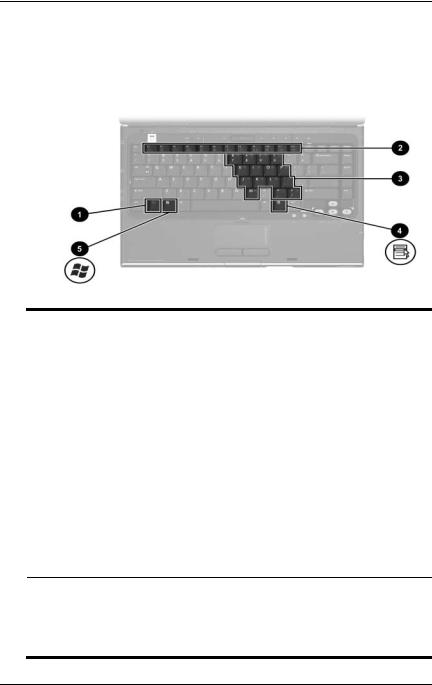
Identification des composants
Éléments de la face supérieure
Touches
Élément |
Description |
|
|
|
|
1 |
Touche fn |
Associée à d'autres touches et boutons, permet |
|
|
d'exécuter des opérations système. Par |
|
|
exemple, lorsque vous appuyez sur les touches |
|
|
fn+f7, vous réduisez la luminosité de l'écran.* |
|
|
|
2 |
Touches de fonction |
Permettent d'effectuer des opérations relatives |
|
(12) |
au système et aux applications. Associées à la |
|
|
touche fn, les touches de fonction jouent le rôle |
|
|
de touches d'activation.† |
3 |
Touches du pavé |
Dans Windows, peuvent être utilisées comme |
|
numérique (15) |
les touches d'un pavé numérique externe. |
|
|
|
4 |
Touche des |
Dans Windows, permet d'afficher le menu |
|
applications Windows |
contextuel des éléments qui se trouvent sous le |
|
|
pointeur. |
|
|
|
5 |
Touche logo Windows |
Dans Windows, permet d'afficher le menu |
|
|
Démarrer de Windows. |
*Parmi les touches et les boutons que vous pouvez associer à fn pour créer des touches d'activation figurent échap et les touches de fonction.
†Pour plus d'informations sur l'utilisation des touches d'activation, reportez-vous à la section "Touches d'activation" du Chapitre 2, "Clavier et pavé tactile"
1–2 |
Manuel du matériel et des logiciels |
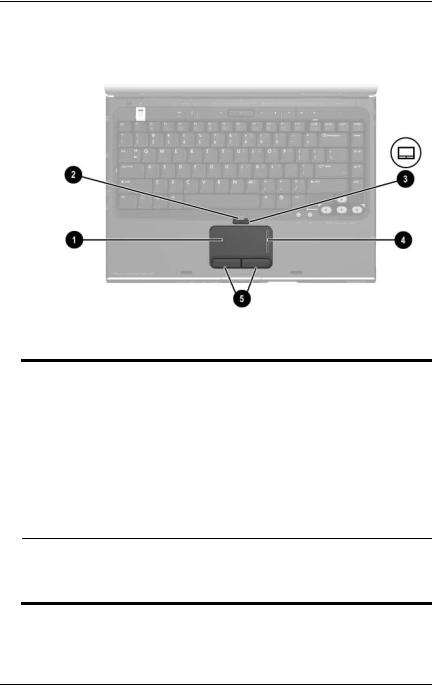
Identification des composants
Pavé tactile
Élément* |
Description |
|
|
|
|
1 |
Pavé tactile* |
Déplace le pointeur. |
|
|
|
2 |
Voyant du pavé tactile |
Allumé : le pavé tactile est activé. |
|
|
|
3 |
Bouton du pavé tactile |
Permet d'activer/désactiver le pavé |
|
|
tactile. |
|
|
|
4 |
Zone de défilement vertical |
Permet de faire défiler vers le haut |
|
du pavé tactile* |
ou vers le bas. |
|
|
|
5 |
Boutons gauche et droit |
Fonctionnent comme les boutons |
|
du pavé tactile* |
gauche et droit d'une souris externe. |
*Ce tableau décrit les réglages par défaut. Pour des informations sur la modification des fonctions des éléments du pavé tactile, reportez-vous à la section "Définition des préférences du pavé tactile" du Chapitre 2, "Clavier et pavé tactile".
Manuel du matériel et des logiciels |
1–3 |

Identification des composants
Contrôle d'alimentation
Élément |
Description |
|
|
1 Interrupteur |
Active le mode veille lorsque le portable est fermé.* |
de l'écran* |
|
2Interrupteur d'alimentation*
Lorsque le portable est :
■Éteint, appuyez sur ce bouton pour le démarrer dans Windows.
■Allumé, appuyez brièvement sur ce bouton pour lancer le mode hibernation.
■En mode veille, appuyez brièvement sur ce bouton pour retourner dans Windows.
■En mode hibernation, appuyez brièvement sur ce bouton pour retourner dans Windows.
Si le système cesse de répondre et que vous ne pouvez pas utiliser les procédures de fermeture de Windows pour l'éteindre, appuyez sur ce bouton pendant 4 secondes au moins.
*Ce tableau décrit les réglages par défaut. Pour des informations sur la modification de la fonction de l'interrupteur de l'écran ou d'alimentation, reportez-vous à la section "Définition de préférences d'alimentation supplémentaires" du Chapitre 3, "Alimentation".
1–4 |
Manuel du matériel et des logiciels |
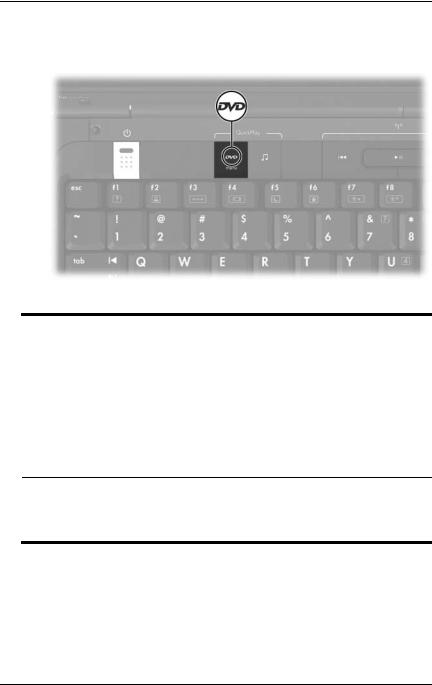
Identification des composants
Bouton DVD
Élément |
Description |
|
|
Bouton DVD |
Lorsque le portable est : |
|
■ Allumé, ouvre l'application DVD |
|
par défaut.* |
|
■ En mode veille, retourne dans Windows. |
|
Le bouton DVD n'a aucune |
|
incidence sur le fichier hibernation |
|
ou sur la restauration de Windows |
|
à partir du mode hibernation. |
*Vous pouvez modifier la fonction du bouton DVD dans Windows. Pour des instructions, reportez-vous à la section "Boutons Quick Launch
(certains modèles)" du Chapitre 8, "Mises à jour et restauration de logiciels et logiciels système".
Manuel du matériel et des logiciels |
1–5 |
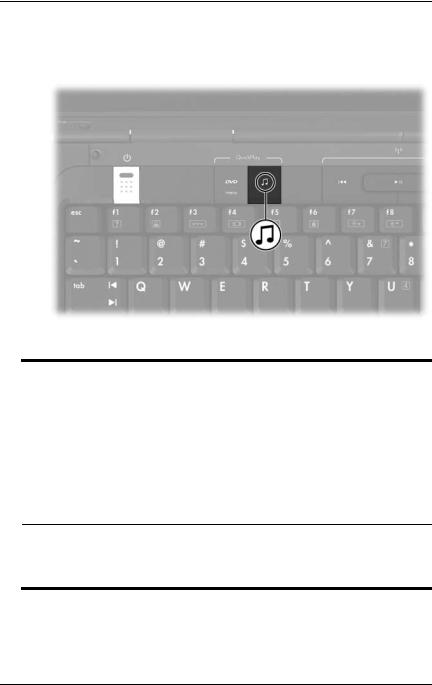
Identification des composants
Bouton Musique
Élément |
Description |
|
|
Bouton Musique |
Lorsque le portable est : |
|
■ Allumé, ouvre l'application de musique |
|
par défaut.* |
|
■ En mode veille, retourne dans Windows. |
|
Le bouton de musique n'a aucune |
|
incidence sur le fichier hibernation ou |
|
sur la restauration de Windows à partir |
|
du mode hibernation. |
*Vous pouvez modifier la fonction du bouton Musique dans Windows. Pour des instructions, reportez-vous à la section "Boutons Quick Launch (certains modèles)" du Chapitre 8, "Mises à jour et restauration de logiciels et logiciels système".
1–6 |
Manuel du matériel et des logiciels |
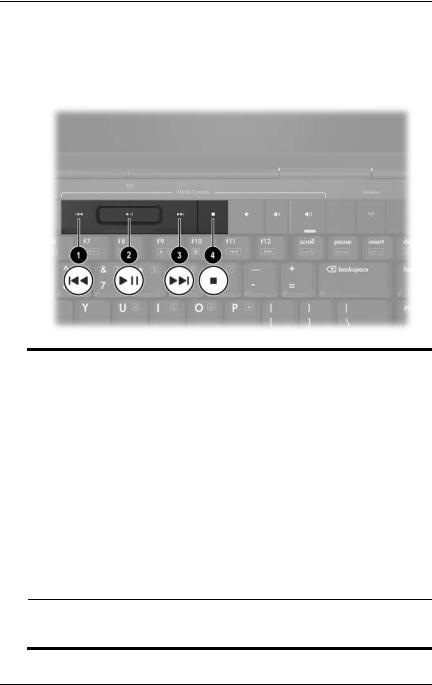
Identification des composants
Commandes multimédia—
Boutons d'activité multimédia
Élément |
Description |
|
|
|
|
1 |
Bouton |
Si un disque est en cours de lecture dans l'unité optique : |
|
Précédent/ |
■ Appuyez sur ce bouton pour lire la plage ou le chapitre |
|
Retour |
précédent. |
|
rapide |
|
|
■ Appuyez sur fn+ce bouton pour faire un retour arrière. |
|
|
|
|
|
|
|
2 |
Bouton |
Si un disque présent dans l'unité optique : |
|
Lecture/ |
■ N'est pas en cours de lecture, appuyez sur ce bouton |
|
Pause |
|
|
pour le lire. |
|
|
|
|
|
|
■ Est en cours de lecture, appuyez sur ce bouton |
|
|
pour l'arrêter momentanément. |
|
|
|
3 |
Bouton |
Si un disque est en cours de lecture dans l'unité optique : |
|
Suivant/ |
■ Appuyez une fois sur ce bouton pour lire la plage ou |
|
|
|
Avance |
le chapitre suivant. |
|
rapide |
||
■ Appuyez sur fn+ce bouton pour avancer rapidement. |
||
|
4Bouton Arrêt Lorsqu'un disque est en cours de lecture dans l'unité
optique, appuyez sur ce bouton pour arrêter son activité en cours, par exemple l'avance ou le retour rapide, etc.
Manuel du matériel et des logiciels |
1–7 |
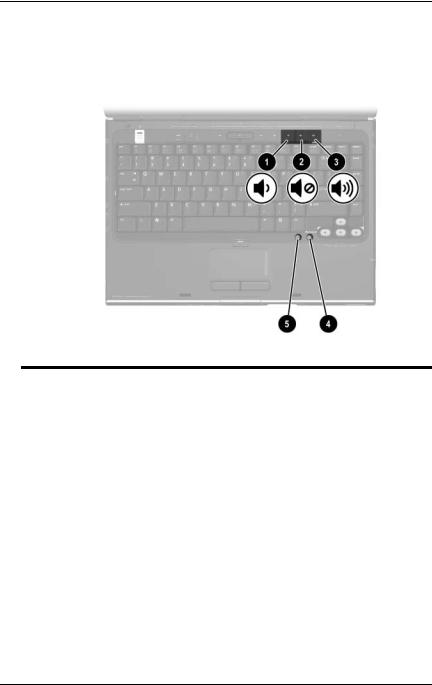
Identification des composants
Commandes multimédia—Boutons Volume, Retour et OK
Élément |
Description |
|
|
|
|
1 |
Bouton de diminution |
Permet de baisser le volume |
|
du volume |
du système. |
|
|
|
2 |
Bouton Muet |
Permet de couper ou de restaurer |
|
|
le son. |
|
|
|
3 |
Bouton d'augmentation |
Permet d'augmenter le volume |
|
du volume |
du système. |
|
|
|
4 |
Bouton Ok |
Permet de sélectionner l'élément |
|
|
de votre choix à l'écran. |
|
|
|
5 |
Bouton Retour |
Émule le bouton Précédente |
|
|
de la barre d'outils de Microsoft |
|
|
Internet Explorer. |
|
|
|
1–8 |
Manuel du matériel et des logiciels |
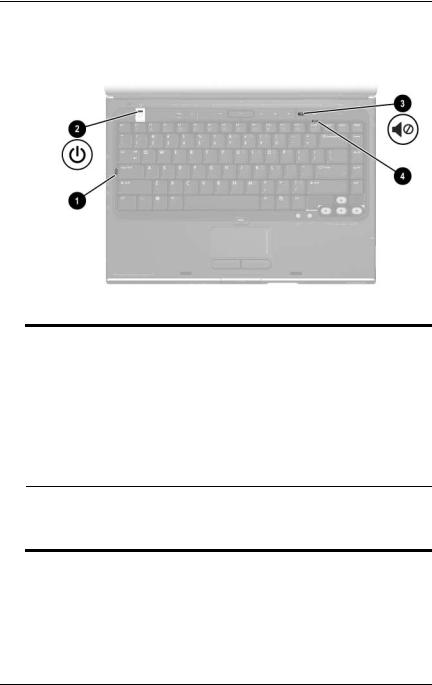
Identification des composants
Voyants
Élément |
Description |
|
|
|
|
1 |
Voyant Verr Maj |
Allumé : la fonction Verr Maj est activée. |
|
|
|
2 |
Voyant Marche/Veille* |
Allumé : le portable est sous tension. |
|
|
Clignotant : le portable est en mode veille. |
|
|
Éteint : le portable est hors tension. |
|
|
|
3 |
Voyant Muet |
Allumé : le son est coupé. |
|
|
|
4 |
Voyant Verr Num |
Allumé : la fonction Verr Num ou le pavé |
|
|
numérique interne est activé. |
*Il existe 2 voyants de Marche/Veille. Ils affichent les mêmes informations. Le voyant situé sur l'interrupteur d'alimentation n'est visible que lorsque le portable est ouvert. L'autre voyant Marche/Veille est toujours visible à l'avant du portable.
Manuel du matériel et des logiciels |
1–9 |
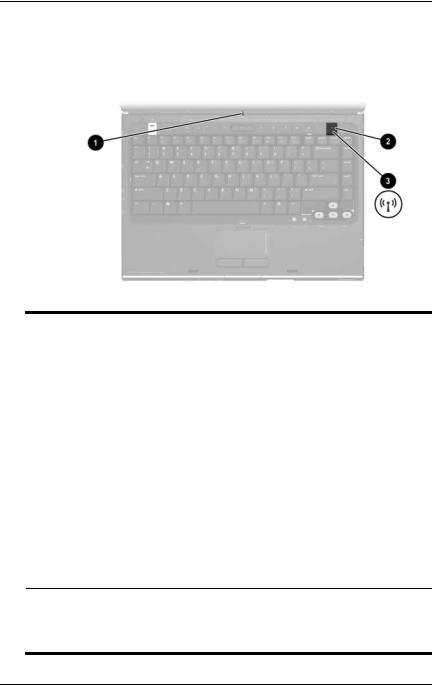
Identification des composants
Voyants et bouton des périphériques sans fil (certains modèles)
Élément |
Description |
|
|
|
|
1 |
Voyant des |
Allumé : un ou plusieurs périphériques sans |
|
périphériques sans fil* |
fil internes, par exemple un périphérique |
|
|
LAN sans fil et/ou Bluetooth®, sont activés. |
|
|
|
2 |
Voyant des |
Allumé : un ou plusieurs périphériques sans |
|
périphériques sans fil* |
fil internes, par exemple un périphérique |
|
|
WLAN et/ou Bluetooth, sont activés. |
|
|
|
3 |
Bouton des |
Permet d'activer ou de désactiver la |
|
périphériques sans fil |
fonctionnalité sans fil, mais ne crée pas |
|
|
de connexion sans fil. |
Pour créer une connexion sans fil, un réseau sans fil doit être déjà configuré. Pour des informations sur la création d'une connexion sans fil, reportez-vous au Chapitre 5, "Technologie sans fil (certains modèles)".
*Il existe 2 voyants de périphérique sans fil. Ils affichent les mêmes informations. Le voyant situé sur le bouton des périphériques sans fil n'est visible que lorsque le portable est ouvert. L'autre est toujours visible à l'arrière du portable.
1–10 |
Manuel du matériel et des logiciels |

Identification des composants
Antennes sans fil (certains modèles)
Élément Description
Antennes (2)* Permettent d'envoyer et de recevoir des signaux sans fil.
ÅExposition aux radiations de fréquence radio.
La puissance de rayonnement de cet appareil est inférieure aux limites d'exposition aux radiations émises par les fréquences radio édictées par la FCC. Toutefois, l'appareil doit être utilisé de sorte que les possibilités de contact humain soient réduites au maximum pendant son fonctionnement normal. Pour éviter tout risque de dépassement des limites d'exposition aux fréquences radio édictées par la FCC, les antennes ne doivent pas se trouver à moins
de 20 cm de l'utilisateur pendant son fonctionnement normal, y compris lorsque l'écran du portable est fermé.
*Les antennes du portable ne sont pas visibles de l'extérieur. Pour optimiser les transmissions, évitez d'obstruer les zones situées immédiatement autour des antennes.
Manuel du matériel et des logiciels |
1–11 |
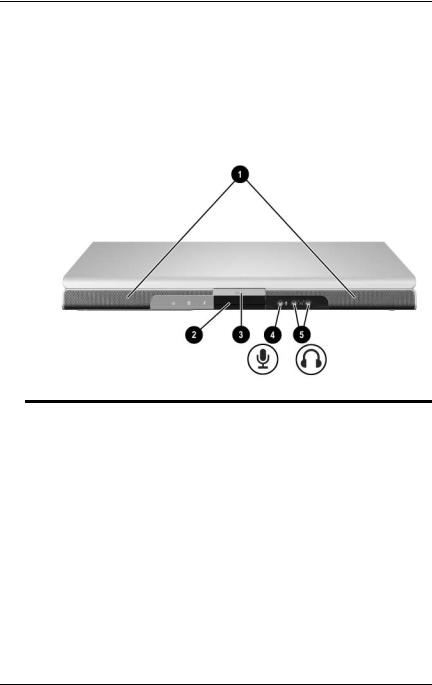
Identification des composants
Éléments avant
Haut-parleurs, prises, bouton d'ouverture de l'écran et lentille infrarouge
Élément |
Description |
|
|
|
|
1 |
Haut-parleurs |
Émettent le son en stéréo. |
|
stéréo (2) |
|
|
|
|
2 |
Lentille infrarouge |
Relie le portable à une télécommande |
|
|
en option. |
|
|
|
3 |
Bouton d'ouverture |
Ouvre le portable. |
|
de l'écran |
|
|
|
|
4 |
Prise d'entrée audio |
Permet de connecter un microphone |
|
(prise microphone) |
monophonique en option. |
|
|
|
5 |
Prises de sortie |
Permettent de connecter des haut-parleurs |
|
audio (casque) (2) |
stéréo avec alimentation ou un casque en |
|
|
option. Permettent également de connecter la |
|
|
fonction audio d'un périphérique audio/vidéo |
|
|
tel qu'un téléviseur ou un magnétoscope. |
|
|
|
1–12 |
Manuel du matériel et des logiciels |
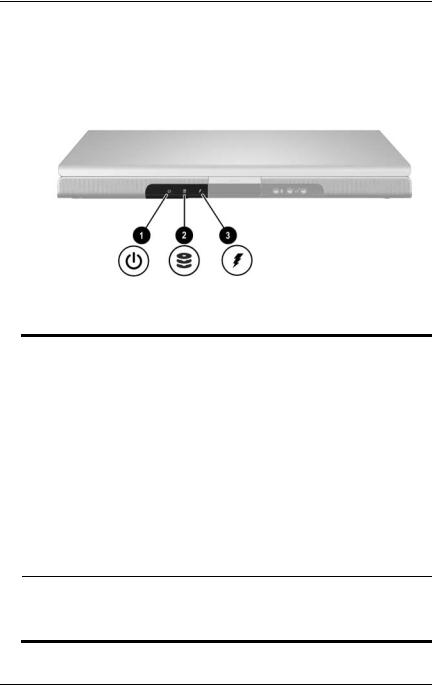
Identification des composants
Voyants
Élément |
Description |
|
|
|
|
1 |
Voyant Marche/Veille* |
Allumé : le portable est sous tension. |
|
|
Clignotant : le portable est en mode |
|
|
veille. |
|
|
Éteint : le portable est hors tension. |
|
|
|
2 |
Voyant de l'unité IDE |
Allumé ou clignotant : le disque dur |
|
|
interne ou l'unité optique est actif. |
|
|
|
3 |
Voyant de la batterie |
Allumé : le module batterie est |
|
|
en cours de charge. |
Clignotant : le module batterie a atteint un niveau bas de charge.
Éteint : le module batterie est complètement chargé ou il n'est pas inséré.
*Il existe 2 voyants de Marche/Veille. Ils affichent les mêmes informations. Le voyant situé sur l'interrupteur d'alimentation n'est visible que lorsque le portable est ouvert. L'autre voyant Marche/Veille est toujours visible à l'avant du portable.
Manuel du matériel et des logiciels |
1–13 |
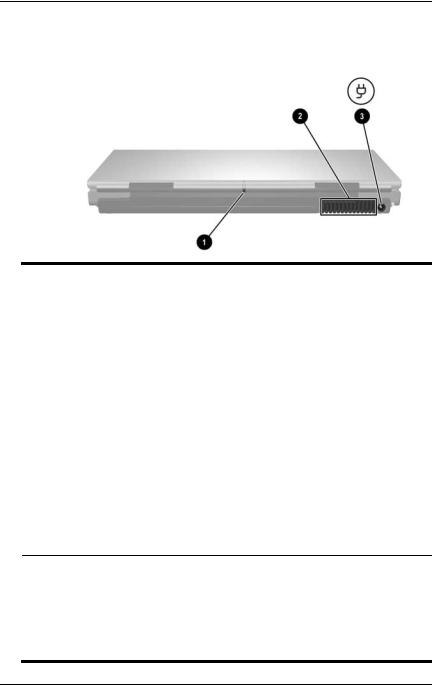
Identification des composants
Éléments du panneau arrière
Élément |
Description |
1 Voyant des |
Allumé : un périphérique sans fil interne, par exemple |
périphériques |
un périphérique LAN sans fil et/ou Bluetooth, est |
sans fil (certains |
activé. |
modèles)* |
Pour créer une connexion sans fil, un réseau |
|
|
|
sans fil doit être déjà configuré. Pour plus |
|
d'informations, reportez-vous au Chapitre 5, |
|
"Technologie sans fil (certains modèles)" |
|
|
2 Ouverture |
Permet de faire circuler l'air pour refroidir les éléments |
d'échappement |
internes. |
d'air† |
Ä Pour éviter une surchauffe, veillez à ne pas |
|
|
|
obstruer ces ouvertures. La ventilation ne doit |
|
pas être entravée par des éléments rigides, |
|
tels qu'une imprimante, ni par des éléments |
|
souples, tels que des coussins, du tissu ou |
|
un tapis épais. |
|
|
3 Connecteur |
Permet de connecter le câble de l'adaptateur secteur. |
d'alimentation |
|
*Il existe 2 voyants de périphérique sans fil. Ils affichent les mêmes informations. Le voyant situé sur le bouton des périphériques sans fil n'est visible que lorsque le portable est ouvert. L'autre est toujours visible à l'arrière du portable.
†Le portable compte quatre ouvertures d'aération. Celle-ci et toutes les autres ouvertures sont situées sous le portable. Une ouverture est également visible sur le côté gauche du portable.
1–14 |
Manuel du matériel et des logiciels |
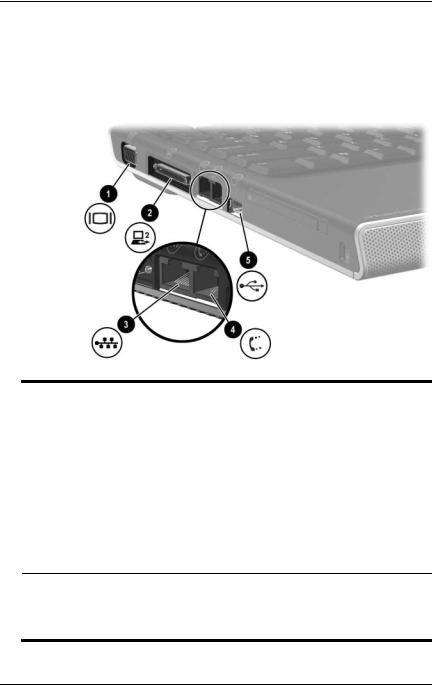
Identification des composants
Éléments du côté gauche
Ports et prises
Élément |
Description |
|
|
|
|
1 |
Port pour moniteur externe |
Permet de connecter un moniteur VGA |
|
|
ou un projecteur en option. |
|
|
|
2 |
Port d'extension 2* |
Permet de connecter le portable à |
|
|
une station d'accueil en option. |
|
|
|
3 |
Prise RJ-45 (réseau) |
Permet de connecter un câble réseau |
|
|
en option. |
|
|
|
4 |
Prise RJ-11 (modem) |
Permet de connecter le câble modem |
|
|
|
5 |
Port USB† |
Permet de connecter un périphérique |
|
|
USB en option.† |
*Pour des informations sur les signaux du port d'extension, reportez-vous à la section "Signaux d'entrée et de sortie du port d'extension" de l'Annexe A.
†Le portable compte trois ports USB. Les autres ports USB sont situés sur le côté droit.
Manuel du matériel et des logiciels |
1–15 |
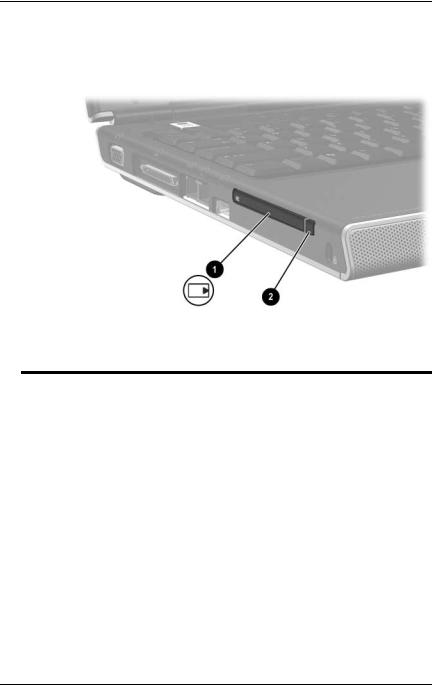
Identification des composants
Connecteur et bouton de PC Card
Élément |
Description |
|
|
|
|
1 |
Connecteur de PC Card |
Permet de connecter une PC Card |
|
|
32 bits (CardBus) ou 16 bits de Type I |
|
|
ou de Type II en option. |
|
|
|
2 |
Bouton d'éjection de |
Éjecte une PC Card en option du |
|
PC Card |
connecteur. |
|
|
|
1–16 |
Manuel du matériel et des logiciels |
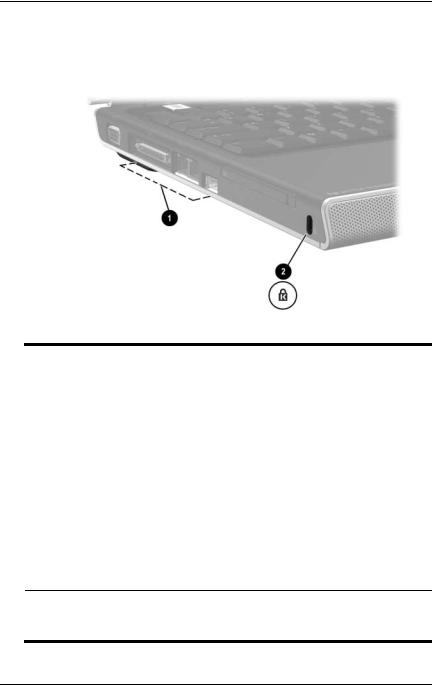
Identification des composants
Ouverture d'aération et connecteur de dispositif antivol
Élément |
Description |
|
|
|
|
1 |
Ouverture |
Permet de faire circuler l'air pour refroidir |
|
d'aération* |
les éléments internes. |
|
|
Ä Pour éviter une surchauffe, veillez à ne pas |
|
|
obstruer ces ouvertures. La ventilation ne |
|
|
doit pas être entravée par des éléments |
|
|
rigides, tels qu'une imprimante, ni par des |
|
|
éléments souples, tels que des coussins, |
|
|
du tissu ou un tapis épais. |
|
|
|
2 |
Connecteur de |
Permet de fixer un dispositif antivol en option |
|
dispositif antivol |
au portable. |
Ces solutions ont un effet dissuasif. Elles ne constituent pas une garantie contre l'utilisation malveillante ou le vol du produit.
*Le portable compte quatre ouvertures d'aération. Celle-ci et toutes les autres ouvertures sont situées sous le portable. Une ouverture est également visible à l'arrière du portable.
Manuel du matériel et des logiciels |
1–17 |

Identification des composants
Éléments du côté droit
Ports et prise
Élément |
Description |
|
|
|
|
1 |
Ports USB (2)* |
Permettent de connecter |
|
|
les périphériques USB. |
|
|
|
2 |
Port 1394 |
Permet de connecter un périphérique |
|
|
1394a en option, par exemple un |
|
|
scanner, un appareil photo ou un |
|
|
caméscope numérique. |
|
|
|
3 |
Prise de sortie S-Video |
Permet de connecter un périphérique |
|
|
S-Video en option, tel qu'un téléviseur, |
|
|
un magnétoscope, un caméscope, un |
|
|
projecteur ou une carte de capture vidéo. |
*Le portable compte trois ports USB. Le troisième port USB est situé sur le côté gauche.
1–18 |
Manuel du matériel et des logiciels |
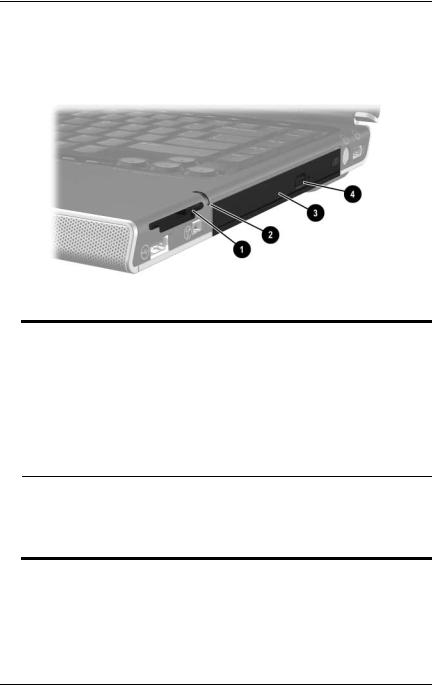
Identification des composants
Éléments du connecteur
de support numérique et unité optique
Élément |
Description |
|
|
|
|
1 |
Connecteur de support |
Prend en charge des cartes mémoire |
|
numérique |
numériques.* |
|
|
|
2 |
Voyant du connecteur |
Allumé : une carte mémoire numérique |
|
de support numérique |
est active.* |
|
|
|
3 |
Unité optique† |
Permet d'insérer un disque optique. |
4 |
Bouton d'ouverture du |
Permet d'ouvrir le chargeur de supports |
|
chargeur de supports |
de l'unité optique. |
*Les cartes mémoire numériques prises en charge sont les suivantes : Carte mémoire SD (Secure Digital), Memory Stick, Memory Stick Pro, xD-Picture Card, MultiMediaCard et carte SmartMedia (SM).
†Le type d'unité optique, par exemple lecteur de DVD-ROM ou unité combinée DVD/CD-RW, varie selon les modèles de portable.
Manuel du matériel et des logiciels |
1–19 |
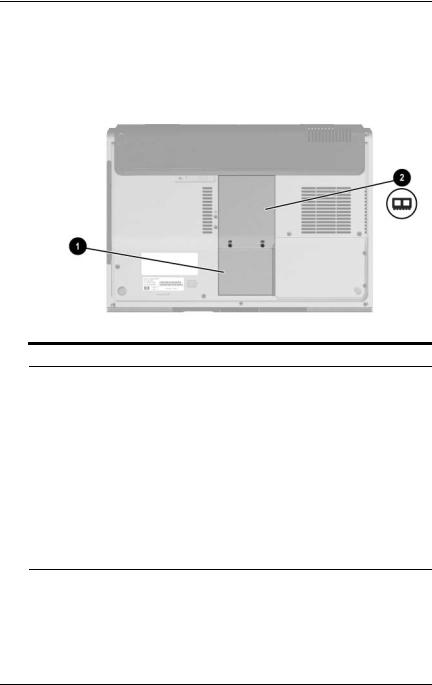
Identification des composants
Éléments de la face inférieure
Compartiments Mini PCI et mémoire
Élément Description
1Compartiment Mini PCI
Contient un périphérique LAN sans fil en option.
ÄPour éviter toute absence de réponse du système et l'affichage d'un message d'avertissement, n'installez qu'un périphérique Mini PCI agréé pour un usage dans le portable par l'agence qui réglemente les périphériques sans fil dans votre pays. En cas d'installation d'un périphérique non autorisé et de réception d'un message d'avertissement, retirez le périphérique pour restaurer la fonctionnalité du portable. Ensuite, contactez un centre d'assistance technique.
2 Compartiment |
Contient deux connecteurs mémoire prenant |
mémoire |
en charge des modules mémoire remplaçables. |
|
Le nombre de modules mémoire préinstallés varie |
|
selon les modèles de portable. |
|
|
1–20 |
Manuel du matériel et des logiciels |
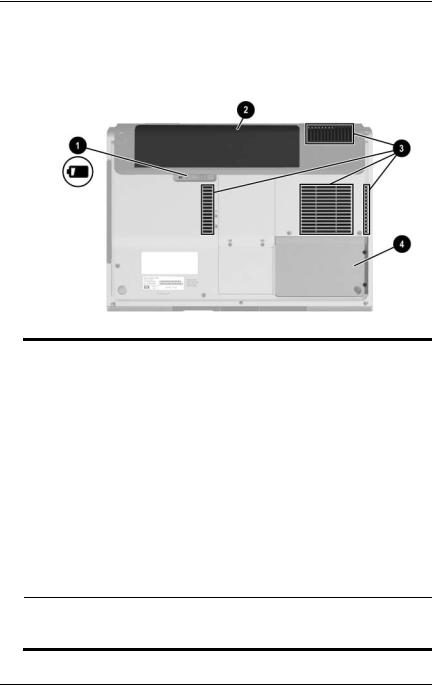
Identification des composants
Compartiments, loquet de la batterie et ouvertures d'aération
Élément |
Description |
|
|
|
|
1 |
Loquet de dégagement |
Permet de libérer le module batterie de |
|
du module batterie* |
son compartiment. |
|
|
|
2 |
Compartiment de batterie |
Contient un module batterie. |
|
|
|
3 |
Ouvertures |
Permettent la circulation de l'air pour refroidir |
|
d'aération (4)† |
les éléments internes. |
|
|
Ä Pour éviter une surchauffe, veillez à |
|
|
ne pas obstruer ces ouvertures. La |
|
|
ventilation ne doit pas être entravée |
|
|
par des éléments rigides, tels qu'une |
|
|
imprimante, ni par des éléments |
|
|
souples, tels que des coussins, |
|
|
du tissu ou un tapis épais. |
|
|
|
4 |
Compartiment |
Contient le disque dur interne. |
|
de disque dur |
|
*Les modules batterie varient selon les modèles.
†Le portable compte quatre ouvertures d'aération. Deux d'entres elles sont visibles sur le côté gauche et à l'arrière du portable.
Manuel du matériel et des logiciels |
1–21 |
